
-
Defender Control
大小:350KB语言:中文 类别:系统安全系统:WinAll

标签:
Windows Defender是微软操作系统内置的一个防毒软件,,针对恶意的木马软件病毒间谍效果不错,但这个软件是系统绑定的很难去停止,一般人也不知道哪里去设置暂时停止运行,也不能卸载,所以才有了这款Defender Control。
1.在将大数据从Pc复制到Usb或反之时,禁用防御者可以减少总复制时间
2.用户可能会遇到Defender与其防病毒应用程序之间的冲突
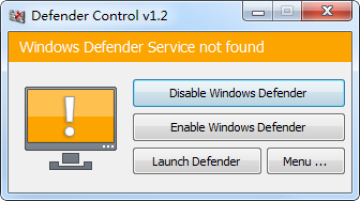
3.一些防病毒程序要求用户手动关闭或禁用Windows Defender在Windows 10 ...
4.如果你已经启用,机会是Windows Defender将在每次启动您的电脑启动。 如果你资源不足,有自己的方法来处理间谍软件,或者只是得出结论,Windows Defender不适合你,那么你可能想禁用它。
1、运行Defender Control软件后就会用红色、黄色与绿色来显示 Windows Defender 当前的状态
2、通过点击「Disable Windows Defender」与「Enable Windows Defender」按钮可以实现快速的停用与启用 Windows Defender,你还可以通过点击主界面左侧的显示器屏幕来刷新当前 Windows Defender 的状态显示
3、点击「Launch Defender」按钮可以快速地打开 Windows Defender,而点击「Menu」下的「Defender Settings」菜单则可以打开 Windows 10 中
4、要禁用 - 启用Defender Control请单击适当的按钮,您还可以启动Defender Control或Defender Control设置(在菜单按钮下)一次单击。 Defender Control具有CMD(命令行)支持
1、绿色 - Windows防御正在运行
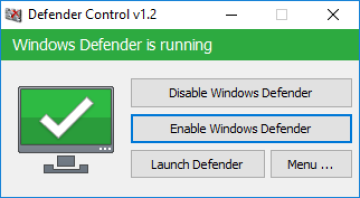
2、红色 - Windows防御者已关闭
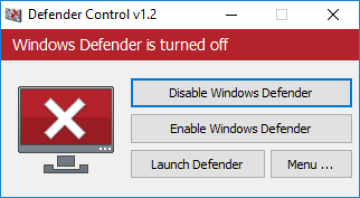
3.橙色 - Entweder Windows防御者无法启动o实时保护被关闭
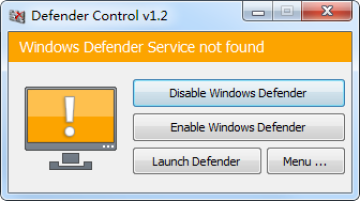
4、要禁用 - 启用Windows防御者请单击适当的按钮,您还可以启动Windows防御者或Windows防御者设置(在菜单按钮下)一次单击。 Defender Control具有CMD(命令行)支持。 下面的屏幕截图显示了可用的参数
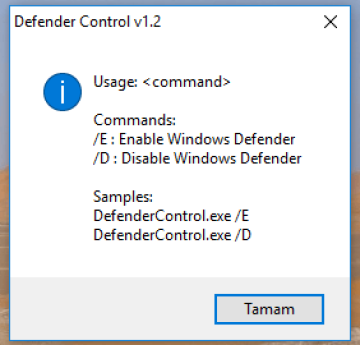
注意:有时,程序可能需要等待3-5秒才能打开或关闭Windows防御器,在此期间您可能会看到橙色界面。
厂商名称:

360安全卫士电脑版85.2M9457人在玩360安全卫士最新版全面来袭啦,永久免费依旧是360安全卫士使用特色!最新版界面设计更加简洁大方,电脑体验一键优化,实用工具更多更全,木马病毒难逃法眼,帮助让你做真正的安全行家。
下载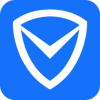
QQ电脑管家1.8M58179人在玩本站提供电脑管家2021最新版下载,本版本带来全新视觉改版,清爽界面更有温度,极致体验更加智能,除了保持其原有的特色安全功能外,加强了防护能力,增强了沙箱隔离功能,并完善了对未知病毒的行为拦截与防御,有效保障用户的电脑安全。QQ电脑管家安全中心称,QQ电脑管家对QQ聊天软件的安全防护更具针对性,可实现对破坏QQ的修复作用,能决解QQ空间打不开,QQ上网异常等
下载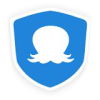
2345安全卫士电脑版85.8M255人在玩2345安全卫士首版发布——2345安全卫士,2345安全卫士是集电脑体检、木马查杀、垃圾清理、修复系统漏洞、系统加速、软件管理等功能为一体的电脑安全管理的软件。
下载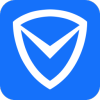
腾讯电脑管家pc版92.7M6968人在玩腾讯电脑管家是腾讯公司的一款免费安全软件,将杀毒和管理合二为一,功能包括安全防护、系统优化和软件管理等。赶快下载qq电脑管家试试看吧,让您的电脑干净的、安静的、并时时刻刻守护您的电脑安全。
下载
瑞星杀毒软件45.0M1102人在玩瑞星杀毒软件V17+重磅出击,采用全新的云杀毒技术,功能更加强大,正如睡成雄狮睡醒时的猛吼,其效果震撼无比。瑞星杀毒软件运用基础引擎、云查杀引擎、决策引擎(RDM)、基因引擎四核杀毒技术,绝对是所向披靡。
下载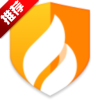
火绒互联网安全软件20.2M616人在玩火绒盾是新一代全功能互联网安全软件!与传统的杀毒软件不同,具有完善防御规则以及智能的行为分析技术。不需要庞大的病毒库,同时也可以很好的抵御恶意软件攻击。火绒盾功能全面、强大,占用资源较少,方便易用。适用广大普通网民。
下载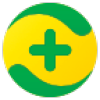
360安全卫士极速版76.6M49人在玩360安全卫士极速版,告别弹窗广告困扰,时刻保护系统安全,软件支持病毒查杀、安全保护、优化清理等功能,保障系统安全,使用更舒适。
下载
360杀毒64位电脑版下载52.8M16人在玩360杀毒64位免费杀毒软件,各位亲爱的360杀毒用户,360杀毒5.0正式版的新版本今天又与您见面了!在这一新版中,我们新增改进了大量的功能。另外,我们还修正了之前版本中的问题,进一步提升了版本的稳定性。
下载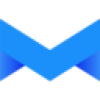
微软电脑管家83.9M43人在玩微软电脑管家,电脑安全辅助软件,支持病毒查杀、垃圾清理、优化加速、电脑体检等多种功能,随时检测电脑安全,一键修复系统异常,操作简单,功能齐全。
下载
希沃管家108.9M28人在玩希沃管家是一款可以为学校提供系统安全防护、恶意弹窗拦截等的系统安全软件。希沃管家可以有效帮助抵御电脑病毒、恶意程序和间谍软件的侵扰,可以为用户提供一个绿色无污染的操作环境,需要的用户欢迎来下载这款希沃管家。
下载